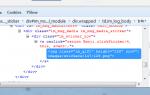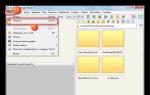Смотреть что такое "BMP" в других словарях. Формат данных BMP (bitmap) Программа для работы с bmp файлами
Файлы формата bmp обычно хранят растровые изображения. Этот формат не является сжатым и используется в Windows.
Более подробно о файлах BMP
Данный формат графики называется «аппаратно независимый растр». Сам файл состоит таких частей: заголовка файла (здесь хранятся данные о ширине и высоте файла, цветовых характеристиках начальной точки, растровом идентификаторе), заголовка изображения (его может не быть), палитры (может не быть) и самой картинки.
Информация в растровых изображениях представлена в пикселях. При этом для каждого пикселя задано определенное положение и значение цвета. В файлах BMP может быть задана разная глубина цвета на один пиксель, что зависит от числа битов на пиксель (это указывается в заголовке файла). Кроме того файл bmp может содержать изображение в оттенках серого.
Чем просматривать файлы BMP
Большинство популярных программ-просмотрщиков графики без проблем смогут открыть и отобразить содержимое, хранящееся в файле BMP, поэтому проблем возникнуть не должно. Под ОС Windows можно воспользоваться встроенной утилитой «Средство просмотра фотографий Windows».
Помимо стандартных средств, открыть BMP в режиме просмотра поможет любая из следующих программ:
- IrfanView — программа небольшого размера для просмотра графики и видео под операционные системы Windows и ReactOS. Бесплатна для некоммерческого использования;
- Simply Slideshow. Бесплатная программа. С ее помощью изображения можно смотреть в режиме слайд-шоу;
- xnView — еще одна достойная программа для просмотра графики;
- ACDS Free — бесплатная версия одного из и органайзеров графических файлов. Хоть и обладает некоторыми ограничениями по сравнению с платной версией, функционала вполне достаточно для работы с BMP и рядом других графических форматов.
Какими программами открыть BMP для редактирования
Файл bmp в Windows можно открыть с помощью стандартного редактора графики. Однако подойдет почти любой графический редактор, среди них – много бесплатных. Наиболее популярны следующие:
- Paint.NET. Это бесплатная программа, обладающая множеством функций для корректировки фотографий и других изображений. Заявлена производителей как замена стандартной MS Paint;
- Gimp — популярнейший редактор растровой графики, к тому же еще и бесплатный. Рекомендуем к использованию не только для работы с BMP, но и с другими графическими форматами;
- PhotoScape – замечательный многофункциональный редактор для просмотра и обработки картинок и фото.
Если на вашем ПК стоит Mac OS, то воспользуйтесь такими приложениями:
- Программа Apple Preview;
- Adobe Fireworks для Mac;
- Roxio Toast 11;
- Photoshop Elements 11;
Под bmp также открывает приложение GIMP.
Как конвертировать BMP в другие форматы
С конвертацией BMP в иные популярные графические форматы проблем не будет ввиду его широкой поддержки графическими редакторами. Чтобы сохранить BMP файл в PNG или JPEG, достаточно открыть такой файл любым графическим редактором из списка выше, и воспользоваться функциями экспорта или сохранения («Сохранить как…»). В списке форматов, в который будет сохранено содержимое, выбрать нужный. Ну и, конечно, указать путь для сохранения.
Итак, формат bmp популярен, поэтому редакторов, которые его «понимают», просто множество. Стоит испробовать несколько программ, чтобы выбрать наилучшую для себя.
17.01.2014 Frenk 6 комментариев
Формат файла bmp относиться к растровым изображением и пользуется немалой популярностью. Его хорошо «понимает» любая операционная система виндовс.
Открытие файла с расширением bmp на компьютере, должно происходить автоматически – достаточно кликнуть по нему дважды левой кнопкой мыши.
Если же у вас этого не происходит, то скорее всего нарушена ассоциация файлов, тогда системе нужно в ручном режиме указать чем его открыть.
Для этого нажмите на ваш файл bmp правой мышью, подведите курсор к строке «открыть с помощью» и выберите любую программу (если таковы установлены) по своему усмотрению, например паинт.
Какой программой открыть расширение bmp
Самый простой способ открыть формат bmp – это программа фотоальбом виндовс. Скачивать ее не нужно – идет вместе с операционкой, то есть должна быть у всех.
Вторая программа «паинт». Скачивать также не нужно – встроена в виндовс по умолчанию, кроме того, ею можно расширение bmp не только редактировать, но и после открытия сохранить в другом формате, например jpg – для просмотра в телефоне.
Третья программа «PhotoScape». Ее придется скачать. Она бесплатна, на русском и при ее помощи кроме просмотра можно картинки bmp обрабатывать.
Четвертое приложение Paint.NET. Она также бесплатная имеет русский интерфейс, удобная и очень проста в использовании, с множеством инструментов для корректировки и редактирования изображений и фото – это как бы заменитель стандартного «Paint»
Пятая программа «GIMP». Ее приравнивают к фотошопу. Это бесплатный графический редактор для профессионального использования, обладающий всеми необходимыми функциями и отличающийся простотой.
Предоставленные выше программы, открывающие файлы в этом формате – далеко не все. Их десятки, но этих обычному пользователю компьютера вполне достаточно. Успехов.
6 рассуждений о “Программы открывающие файлы в форматах bmp”
в Paint НЕ ОТКРЫВАЕ
Ответить
Paint файлы в формате bmp — открывает.
Ответить
нет, не открывает
Ответить
Да вот только что специально открыл паинтом файл в формате bmp.
BMP является популярным форматом изображений без сжатия данных. Рассмотрим, при помощи каких программ можно просмотреть картинки с этим расширением.
Наверное, уже многие догадались, что, так как формат BMP служит для отображения картинок, то просмотреть содержимое этих файлов можно при помощи просмотрщиков изображений и графических редакторов. Кроме того, с данной задачей могут справиться некоторые другие приложения, например браузеры и универсальные просмотрщики. Далее мы рассмотрим алгоритм открытия файлов BMP при помощи конкретного софта.
Способ 1: FastStone Image Viewer
Начнем рассмотрение с популярного просмотрщика картинок FastStone Viewer .


Способ 2: IrfanView
Теперь рассмотрим процесс открытия BMP в другом популярном просмотрщике изображений IrfanView .


Способ 3: XnView
Следующим просмотрщиком изображений, действия в котором по открытию файла BMP будет рассмотрены, является XnView .


Способ 4: Adobe Photoshop
Теперь перейдем к описанию алгоритма действий по решению описываемой задачи в графических редакторах, начав с популярного приложения Photoshop .


Главный недостаток данного способа заключается в том, что приложение Фотошоп платное.
Способ 5: Gimp
Другим графическим редактором, который умеет отображать BMP, является программа Gimp .


В сравнении с предыдущим способом, этот выигрывает в том, что приложение Gimp не требует оплаты за его использование.
Способ 6: OpenOffice
С поставленной задачей успешно справляется также графический редактор Draw, который входит в бесплатный пакет OpenOffice .


Способ 7: Google Chrome
Открывать BMP умеют не только графические редакторы и просмотрщики изображений, но и целый ряд браузеров, например Google Chrome .


Способ 8: Universal Viewer
Ещё одной группой программ, умеющих работать с BMP, являются универсальные просмотрщики, к таковым относится и приложение Universal Viewer .


Способ 9: Paint
Выше были перечислены способы открытия BMP при помощи сторонних инсталлированных программ, но у Windows есть собственный графический редактор – Paint.


Способ 10: Средство просмотра фотографий Windows
У Виндовс также есть встроенное средство только для просмотра изображений, с помощью которого можно запустить BMP. Рассмотрим, как это сделать на примере ОС Windows 7.

Как видим, существует довольно большой перечень программ, способных открывать изображения BMP. И это далеко не все из них, а только самые популярные. Выбор конкретного приложения зависит от личных предпочтений юзера, а также от поставленных целей. Если нужно просто посмотреть рисунок или фото, то лучше использовать просмотрщики картинок, а для редактирования применяйте редакторы изображений. Кроме того, как альтернативу можно использовать для просмотра даже браузеры. Если пользователь не желает устанавливать дополнительное ПО на компьютер для работы с BMP, то может воспользоваться встроенным программным обеспечением Виндовс для просмотра и редактирования изображений.
Очень часто при работе с графикой многие пользователи сталкиваются с изображениями в формате BMP. Сегодня мало кто знает, что это такое. Сейчас мы рассмотрим графический формат BMP более подробно. Более того, мы не только отследим историю его возникновения и эволюцию, но и предложим некоторые простейшие методы его преобразования в другие популярные форматы.
Что такое BMP-формат?
Не будем особенно вдаваться в технические подробности. Отметим, что BMP является форматом хранения графических изображений в виде точечного рисунка на основе однослойных растров.
Да, это действительно так. Изначально формат изображения BMP применялся исключительно к растровым картинкам и был универсальным (стандартным) расширением для всей графики вообще.
История возникновения
История создания этого формата неразрывно связана с корпорацией Microsoft, которая впервые реализовала его в своем главном детище - операционной системе Windows. Кроме того, несмотря на постоянную конкуренцию с Apple, поддержка графики такого типа позже была заявлена для операционки OS/2.
Правда, с тех пор BMP-формат графики претерпел множество изменений. Изначально предполагалось, что структура изображения строится на сочетании маленьких квадратиков, сегодня известных под названием пикселей. Считается, что каждый пиксель изображения может содержать данные о различной глубине цвета (количество бит на одну такую графическую единицу). Значения, используемые для указания битности цвета, выглядят как следующий ряд: 1, 2, 4, 8, 16, 24, 32, 48, 64 бита.

При этом для значений меньше 8 цвет указывается только с использованием индекса палитры (таблицы) оттенков, а для значений выше индекс берется из стандартной модели RGB. Последняя содержит вариации цветов, получаемые на основе смешивания красного, зеленого и синего.
Как уже понятно, чем выше битность, тем большим будет размер конечной картинки. Надо сказать, что формат файла BMP и в те далекие времена, и сегодня выглядит неким мастодонтом, ведь его размер достаточно большой. Связано это с тем, что само изображение является несжатым, по сравнению, допустим, с тем же форматом JPG. По размеру файлы с разными типами расширения, содержащие одно и то же изображение, могут отличаться не то что в сотни - в десятки тысяч раз.
Чем открыть формат файла BMP?
Что касается открытия изображений такого типа, любая операционка Windows имеет встроенные средства для этого.

Пока еще не были созданы приложения для просмотра, основным средством редактирования оставалась родная программа Paint, входящая в состав любой версии Windows. Тогда это приложение поддерживало исключительно BMP-формат.
Как уже понятно, с развитием технологий и эволюцией самого формата изменялась и программа. Сегодня возможности Paint намного выше, чем у начальных его версий.
Кроме того, с появлением программ для просмотра и редактирования графики формат файла BMP был заявлен в технической поддержке и в них. Неудивительно, ведь именно он явился «прадедом» практически всех известных сегодня расширений файлов изображений.
Программ для работы с такими графическими данными можно найти очень много. Среди средств просмотра, к примеру, в Windows можно использовать стандартное средство, среди сторонних приложений достаточно популярными являются программные пакеты типа ACDSee или Irfan View и многие другие.
Что касается редактирования, для работы можно применять все, что угодно, например, те же Adobe Photoshop, Corel Draw или любой другой графический редактор, имеющий даже минимальный набор инструментов и возможностей.
Простейший способ преобразования формата BMP
Теперь посмотрим, как изменить формат BMP простейшими способами. Для этого можно использовать все те же графические редакторы.

Если взять в пример стандартное приложение Paint, сначала в нем открывается искомый файл BMP, после чего из меню «Файл» выбирается команда «Сохранить как…», где в корне, в нижней строке (выпадающее меню) можно найти поддерживаемые форматы.
Собственно, в любом другом графическом редакторе технология преобразования точечного рисунка аналогична выше описанной. В некоторых приложениях можно найти и команды экспорта, которые, в принципе, ничем особо и не отличаются, поскольку при их использовании вся процедура опять же сводится только к выбору другого поддерживаемого графического формата, отличного от изначального BMP.
Использование конвертеров
Одним из самых простых способов, позволяющих перевести в формат BMP картинку другого типа, не говоря уже об использовании стандартных средств Windows и графических редакторов, является применение специализированных конвертеров, которые работают в автоматическом режиме.

Тут все просто. Пользователь добавляет графические файлы, подлежащие преобразованию, в окно программы, после чего выбирает конечный формат (в данном случае BMP) и нажимает кнопку старта процесса конвертирования. Конечные файлы в новом виде будут сохранены в папке, местоположение которой установлено в приложении по умолчанию или задано вручную.
Кстати, то же самое касается и обратного процесса, когда требуется преобразовать BMP-формат в какой-либо другой.
При всем множестве программ такого направления в Интернете можно найти немало ресурсов, позволяющих осуществлять такие преобразования в режиме онлайн. Только в данном случае пользователь загружает файлы на сайт, выбирает конечный формат, после чего скачивает результат себе на компьютер. Согласитесь, по сравнению с первыми двумя способами, не очень удобно.
Заключение
Вот вкратце и все, что можно сказать о формате графики BMP. По понятным причинам техническая сторона вопроса в плане структуры файла не рассматривалась. Рядовому юзеру такие данные вряд ли что-то скажут.
Но вот в заключение хотелось бы добавить несколько слов о преобразовании графических файлов именно в несжатый формат BMP. Конечно, его нынешний вариант занимает меньше места на диске. Но все равно он отличается от более современных сжатых типов данных. В принципе, сам формат BMP можно назвать даже несколько устаревшим, поскольку сегодня его мало кто использует. Поэтому преобразование сжатых форматов в тип графических файлов с расширением.bmp на современном этапе кажется явно нецелесообразным.
При наличии на компьютере установленной антивирусной программы можносканировать все файлы на компьютере, а также каждый файл в отдельности . Можно выполнить сканирование любого файла, щелкнув правой кнопкой мыши на файл и выбрав соответствующую опцию для выполнения проверки файла на наличие вирусов.
Например, на данном рисунке выделен файл my-file.bmp , далее необходимо щелкнуть правой кнопкой мыши по этому файлу, и в меню файла выбрать опцию «сканировать с помощью AVG» . При выборе данного параметра откроется AVG Antivirus, который выполнит проверку данного файла на наличие вирусов.
Иногда ошибка может возникнуть в результате неверной установки программного обеспечения , что может быть связано с проблемой, возникшей в процессе установки. Это может помешать вашей операционной системе связать ваш файл BMP с правильным прикладным программным средством , оказывая влияние на так называемые «ассоциации расширений файлов» .
Иногда простая переустановка Adobe Illustrator CC может решить вашу проблему, правильно связав BMP с Adobe Illustrator CC. В других случаях проблемы с файловыми ассоциациями могут возникнуть в результате плохого программирования программного обеспечения разработчиком, и вам может потребоваться связаться с разработчиком для получения дополнительной помощи.
Совет: Попробуйте обновить Adobe Illustrator CC до последней версии, чтобы убедиться, что установлены последние исправления и обновления.

Это может показаться слишком очевидным, но зачастую непосредственно сам файл BMP может являться причиной проблемы . Если вы получили файл через вложение электронной почты или загрузили его с веб-сайта, и процесс загрузки был прерван (например, отключение питания или по другой причине), файл может повредиться . Если возможно, попробуйте получить новую копию файла BMP и попытайтесь открыть его снова.
Осторожно: Поврежденный файл может повлечь за собой возникновение сопутствующего ущерба предыдущей или уже существующей вредоносной программы на вашем ПК, поэтому очень важно, чтобы на вашем компьютере постоянно работал обновленный антивирус.

Если ваш файл BMP связан с аппаратным обеспечением на вашем компьютере , чтобы открыть файл вам может потребоваться обновить драйверы устройств , связанных с этим оборудованием.
Эта проблема обычно связана с типами мультимедийных файлов , которые зависят от успешного открытия аппаратного обеспечения внутри компьютера, например, звуковой карты или видеокарты . Например, если вы пытаетесь открыть аудиофайл, но не можете его открыть, вам может потребоваться обновить драйверы звуковой карты .
Совет: Если при попытке открыть файл BMP вы получаете сообщение об ошибке, связанной с.SYS file , проблема, вероятно, может быть связана с поврежденными или устаревшими драйверами устройств , которые необходимо обновить. Данный процесс можно облегчить посредством использования программного обеспечения для обновления драйверов, такого как DriverDoc .

Если шаги не решили проблему , и у вас все еще возникают проблемы с открытием файлов BMP, это может быть связано с отсутствием доступных системных ресурсов . Для некоторых версий файлов BMP могут потребоваться значительный объем ресурсов (например, память/ОЗУ, вычислительная мощность) для надлежащего открытия на вашем компьютере. Такая проблема встречается достаточно часто, если вы используете достаточно старое компьютерное аппаратное обеспечение и одновременно гораздо более новую операционную систему.
Такая проблема может возникнуть, когда компьютеру трудно справиться с заданием, так как операционная система (и другие службы, работающие в фоновом режиме) могут потреблять слишком много ресурсов для открытия файла BMP . Попробуйте закрыть все приложения на вашем ПК, прежде чем открывать Bitmap Image File. Освободив все доступные ресурсы на вашем компьютере вы обеспечите налучшие условия для попытки открыть файл BMP.

Если вы выполнили все описанные выше шаги , а ваш файл BMP по-прежнему не открывается, может потребоваться выполнить обновление оборудования . В большинстве случаев, даже при использовании старых версий оборудования, вычислительная мощность может по-прежнему быть более чем достаточной для большинства пользовательских приложений (если вы не выполняете много ресурсоемкой работы процессора, такой как 3D-рендеринг, финансовое/научное моделирование или интенсивная мультимедийная работа). Таким образом, вполне вероятно, что вашему компьютеру не хватает необходимого объема памяти (чаще называемой «ОЗУ», или оперативной памятью) для выполнения задачи открытия файла.